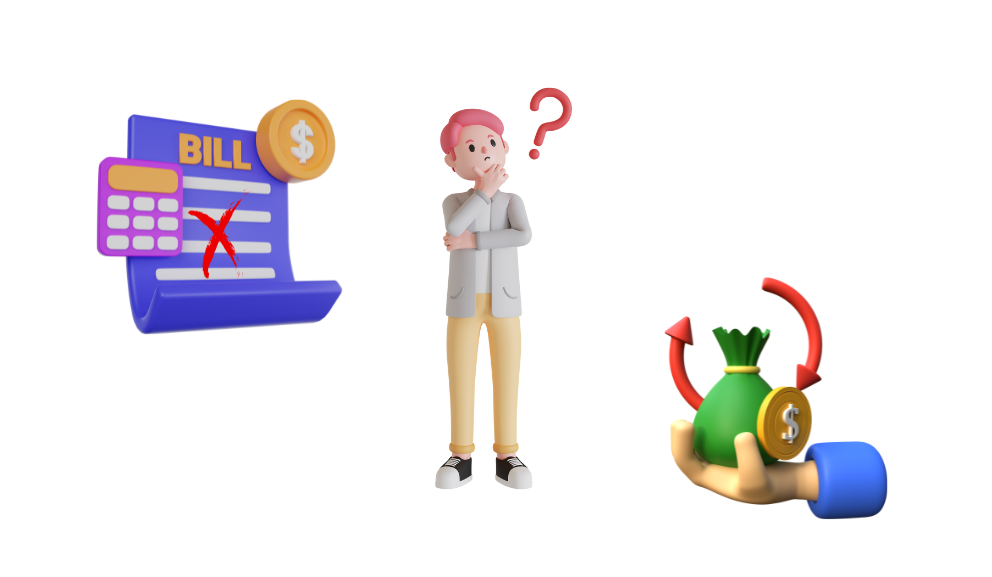
Nota crédito
Lo primero es tener claro que una factura despues de emitida no se puede eliminar fiscalmente. Sabiendo esto, si cometemos un error debemos crear una nota crédito por el valor de la factura y ese valor a de ser negativo.
Proceso de creaciòn de la nota crédito
Caso práctico
Supongamos que Goujana software emitio una factura a su cliente Lorena, pero Lorena se comunica con Goujana dado que hubo un error en su factura.Goujana revisa la factura y corrobora que si hubo un error y se dispone a crear una nota de crédito a Lorena con el importe de anulacion de la factura original.
Procedemos a:
-
1
Ir al menú principal.
En Facturación, damos click en : "Notas crédito" ...
-
2
-
3
Llenar la información
Este es el formulario que debes llenar para crear la nota crédito:
1. Seleccionamos la factura a la cual le estaremos emitiendo la nota crédito
2. en la sección de detalles de la nota crédito, vas a ingresar los detalles de la Factura Original.
3. Si tiene retenciones, la Seleccionamos.
4. Agregamos observación, si tiene.
5. Ingresamos los recibos de devolución.
6. Si deseas puedes agregar la factura Original en la seseión de comentarios, que se encuentra en la parte inferior de la sesión de nota crédito.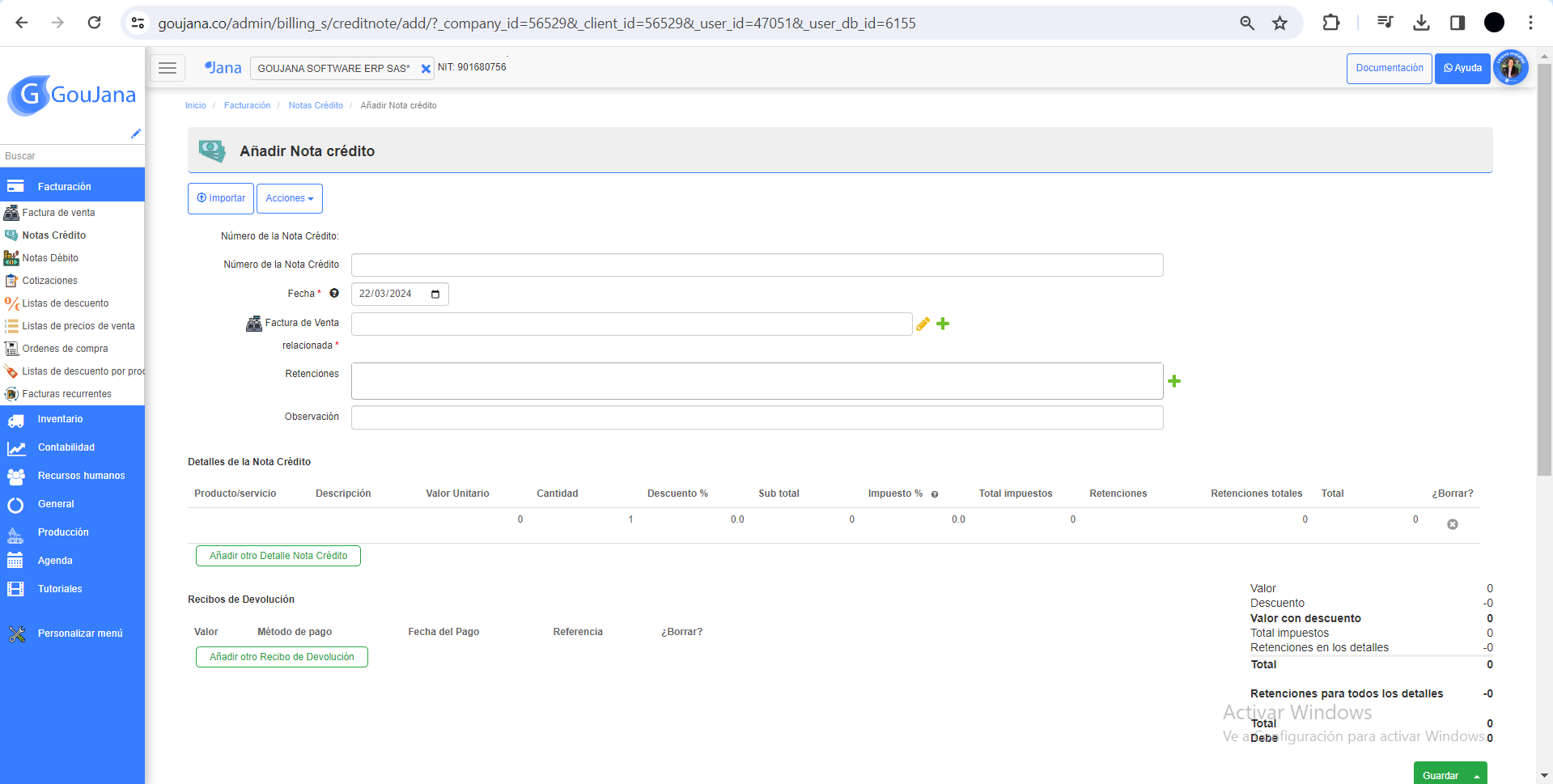
-
5
Guardar.
Al fin del formulario en el lado derecho encuentras un botón verde "Guardar", o presiona las teclas "Control" + "S"
Configuraciones avanzadas
Las siguientes configuraciones no son necesarias para la creación de una nota crídito, pero te permiten ampliar el alcance y uso del sistema
Recuerda que puedes contar con nuestro soporte técnico.
- Cuentas contables por producto / servicio - En una misma factura puedes aumentar ingresos operacionales y no operacionales. Configurar impuestos diferenciado por productos y servicios. Crear productos / servicios o Ver documentación sobre productos.
- Cuentas contables por Categoría. - Las categorías son una agrupación de productos que permite anidación (Relación entre padres e hijos), muy útil para configurar lineas de negocio, Ejemplos: 1. Construcción > Plomería > Agua potable. 2. Odontología > Odontología general. 3. Ropa > Dama > Jeans. Crear categorías o Ver documentación sobre Categorías.
- Cuentas contables por defecto. - El sistema trae pre-parametrizadas las cuentas contables en Configuraciones / Facturación.
- Movimiento de inventario. - Para que el sistema cree la salida del inventario y su respectiva partida contable, es necesario que el producto tenga el campo "Control de inventario" activado. Ver documentación sobre productos.
Dejanos tus puntuación Aquí
